联想笔记本重装系统按哪个键
- 分类:教程 回答于: 2022年05月02日 09:01:19
联想笔记本重装系统按什么键?很多用户因为联想笔记本支持快捷键启动u盘,能够帮助我们快速的重装系统,特别的方便而选择使用该笔记本,对此,联想笔记本重装系统按什么键呢?下面,小编就把联想笔记本重装系统按哪个键的介绍带给大家。
工具/原料
系统版本:windows10
品牌型号:联想笔记本电脑
方法步骤
方法一
1.联想笔记本重装系统按什么键?首先我们在联想笔记本上插一个u盘启动盘,在开机的过程不断的按下f12或先按fn再按f12。

2.当我们进入到启动管理菜单页面时,如果看到两个u盘,则带有efi usb device的是uefi引导模式,usb hdd是legacy模式,我们根据需要进行u盘启动项的选择,按下回车后进入到u盘启动当中。

方法二
1.当联想电脑插u盘启动盘之后,我们在关机的状态下按novo一键恢复按钮,若是小孔状,需要通过牙签进行操作。


2.此时开机会弹出启动项菜单,我们在选项中找到“boot menu”按下回车键。
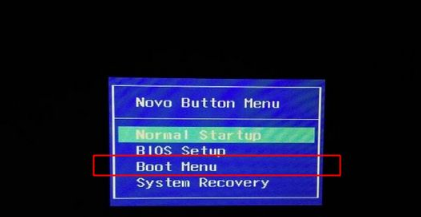
3.最后在弹出的选项中找到u盘启动项,按下回车即可进入u盘启动模式。
总结:
方法一:
1、联想笔记本重装系统按什么键?首先我们在联想笔记本上插一个u盘启动盘,在开机的过程不断的按下f12或先按fn再按f12。
2、当我们进入到启动管理菜单页面时,如果看到两个u盘,则带有efi usb device的是uefi引导模式,usb hdd是legacy模式,我们根据需要进行u盘启动项的选择,按下回车后进入到u盘启动当中。
方法二:
1、当联想电脑插u盘启动盘之后,我们在关机的状态下按novo一键恢复按钮,若是小孔状,需要通过牙签进行操作。
2、此时开机会弹出启动项菜单,我们在选项中找到“boot menu”按下回车键。
3、最后在弹出的选项中找到u盘启动项,按下回车即可进入u盘启动模式。
总结:这就是联想笔记本重装系统按什么键的内容所在,希望可以帮助到大家。
 有用
26
有用
26


 小白系统
小白系统


 1000
1000 1000
1000 1000
1000 1000
1000 1000
1000 1000
1000 1000
1000 1000
1000 1000
1000 1000
1000猜您喜欢
- 小白装机助手如何重装系统..2022/11/14
- 使用u盘安装win7系统64方法2016/11/12
- 硬盘恢复数据工具有哪些2023/04/29
- 电脑启动不了怎么重装系统的方法..2022/08/12
- xp系统安装方法步骤图解2022/07/14
- 怎么看电脑配置是否满足游戏配置要求..2021/11/26
相关推荐
- 华硕笔记本重装系统教程2016/10/25
- 电脑重装系统怎么装详细图文教程..2020/07/29
- 系统重装的简易方法2022/07/05
- 有没有一键重装XP系统的软件呢?..2016/11/02
- 如何将pdf转换成word2015/06/19
- 系统xp安装教程2022/09/24

















